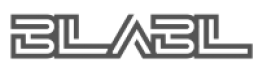Setiap pabrik yang memproduksi harddisk tentunya sudah menentukan umur untuk setiap harddisk yang dibuat, supaya ada sebuah perguliran barang dari yang lama ke yang baru.
Harddisk sendiri merupakan salah satu bagian atau perangkat keras yang ada di dalam laptop, komputer, atau lainnya. Harddisk harus kalian rawat dan jaga dengan baik supaya bisa memberikan kegunaan yang maksimal.
Dengan mengetahui kondisi harddisk kita, kita bisa memperkirakan umur pada si harddisk, apakah harus diganti atau bisa diperbaiki dengan mengoptimalkannya.
Ada beberapa cara yang bisa kita gunakan untuk mengetahui umur dan mengecek kesehatan harddisk kita, berikut saya akan jelaskan rinciannya.
Contents
Sekilas tentang Harddisk Drive / HDD

Seperti yang sudah disebutkan diatas mengenai harddisk yang merupakan salah satu perangkat keras untuk menyimpan data dan merupakan bagian/komponen dari sebuah komputer/laptop.
Fungsi dari harddisk drive yaitu menyimpan data-data atau file-file dari komputer kita seperti musik, game, aplikasi/software, dan file atau data lainnya.
Bentuk fisik dari harddisk yaitu kotak bervolume seperti gambar diatas, jika kalian bongkar penutupnya maka di dalamnya terdapat sebuah piringan keras/ diksa keras/ cakram keras.
Nah,, cakram / piringan keras ini dalam bahasa inggris disebut “hard disk” yang komponen ini merupakan komponen utama dalam sebuah harddisk, jadilah penyebutannya “Hard Disk Drive / HDD”.
4 Cara Mengetahui Umur / Mengecek Kesehatan Harddisk Drive(HDD)

Dengan kita mengetahui cara mengecek kondisi kesehatan pada harddisk maka kita bisa mengidentifikasi berapa lama umur harddisk kita akan bertahan. Kita bisa mengantisipasi dan memaksimalkan kinerja harddisk yang kita miliki.
Ada 6 cara untuk mengetahui umur dan mengecek kesehatan harddisk tanpa aplikasi atau menggunakan aplikasi/software pihak ketiga pada laptop atau komputer kalian.
Menggunakan BIOS
Kalian bisa mengecek kesehatan harddisk dengan menggunakan BIOS, cara ini bisa dipraktekkan dengan mudah dan tidak berpengaruh pada OS apa pun tanpa aplikasi yang harus diintall.
Namun cara yang satu ini bisanya bisa dilakukan pada PC atau laptop kalian yang memiliki motherboard yang relatif modern.
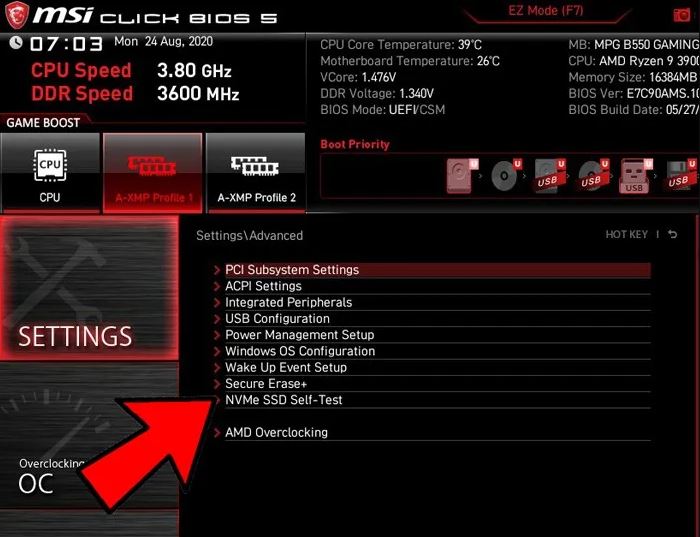
Hal yang pertama yang harus kalian lakukan adalah menyalakan ulang PC atau laptop kalian dan masuk ke tampilan Booting. Biasanya menean tombol F2 atau lainnya.
Intuksi atau tampilan BIOS menyesuaikan dengan pabrikan dari motherboard kalian.
Disini saya akan mencontohkan dengan motherboard MSI Mortar, yaitu masuk ke Pengaturan —> NVMe SSD Self-Test (untuk mengecek kesehatan dari SSD NVMe nya.
Jika kalian masuk ke tampilan BIOS pada laptop seperti Dell atau HP makan kalian bisa memeriksa kesehatan Harddisk Drive dengan mencari fitur “Diagnostik”.
Menggunakan Alat dari Produsen Harddisk
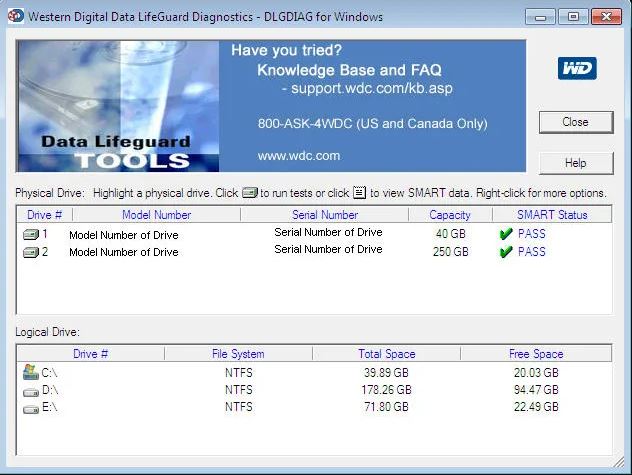
Sebagian besar perusahaan yang memproduksi harddisk biasanya menyediakan alat / software gratis untuk memantau kinerja dan kesehatan harddisknya.
Berikut beberapa prusahaan yang memproduksi harddisk terkenal dan banyak digunakan oleh orang:
- WD (Western Digital) https://support.wdc.com/downloads.aspx?p=3&lang=en&i
- Seagate https://www.seagate.com/id/id/support/downloads/seatools/
- Samsung https://www.seagate.com/id/id/support/downloads/item/samsung-eswin-master-dl/
- AData http://www.adata.com/en/ss/software/
Keempat perusahaan diatas masing-masing sudah memiliki alat diagnostik untuk harddisk. Ada beberapa perbedaan di setiap harddisk namun kinerja dan fitur-fitur diagnostiknya hampir sama.
Berikut cara-caranya:
- Mengetahui merek harddisk apa yang kalian gunakan yaitu dengan cara.
- Klik kanan di bagian menu Windows dan pilih “Device Manager” dan klik bagian “Disk Drive”. Disana akan muncul merek harddisk yang kalian gunakan.
- Membuka halaman utilitas atau dukungan pabrikan atau jika tidak ketemu kalian bisa mengunduh softwarenya di masing-masing web resmi.
- Install software diagnisticnya dan buka, disana kalian akan mencapatkan data dan informasi kesehatan dari harddisk.
- Pada gambar di atas saya menggunakan Harddisk drive diagnostic tools dari WD / Western Digtal.
Pengoptimalan dan Defragment Harddisk di Windows 10
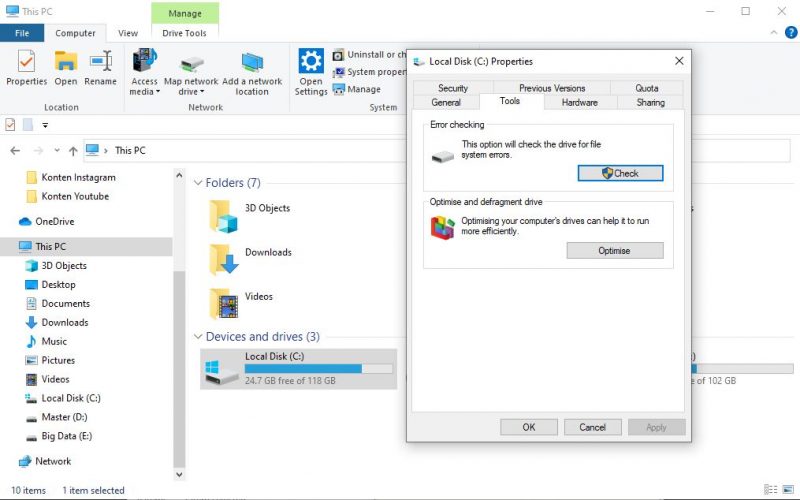
Alat defrag ini merupakan alat bawaan dari Windows 10 yaitu untuk membantu jika Harddisk kalian terasa lambat agar bisa diperiksa apakah harddisk kalian sudah terfragmantasi.
caranya cukup gampang kalian cukup masuk ke file explorer pilih Properties pilih Tools dan pada Optimize and defragment drive pilih Optimize.
Tools Bawaan Windows / CHKDSK Tool
Sama seperti pengoptimalan dan defrag, ada tools bawaan dari windows untuk memindai / mengecek kesehatan harddisk atau diks lainnya jika terdapat error sistem atau sesuatu yang buruk.
Alat ini akan memeriksa kesehatan pada harddisk yang akan anda pindai dan juga akan menunjukan kesalahan / error. Selain itu jika terdapat masalah maka kalian akan disuruh untuk memperbaiki masalahnya.
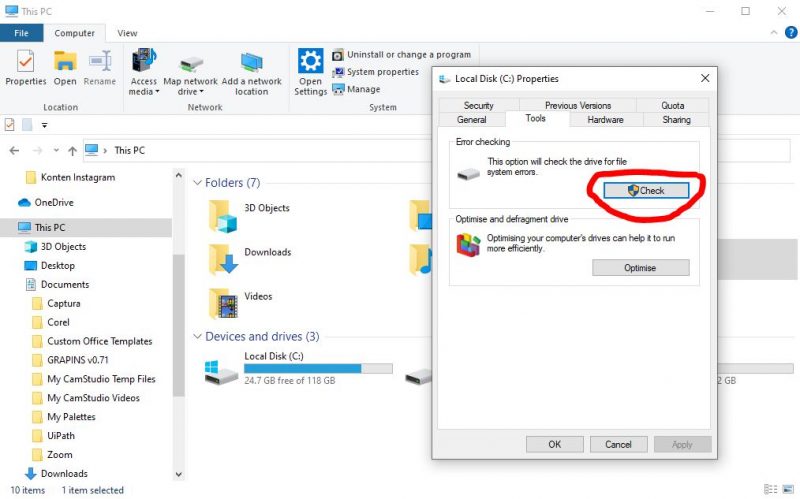
Caranya masuk ke file explorer pilih harddisk yang akan kalian pindai lalu tekan klik kanan pilih properties, pilih tools dan check.
5. Menggunakan WMIC
WMIC merupakan perintah baris pada Command Prompt pada Windows yang bisa melakukan perintah administrasi, salah satunya memeriksa kesehatan pada harddisk.
WMIC menggunakan fitur SMART (Self-Monitoring, Analysis and Reporting Technology) untuk menampilkan status informasi yang sederhana berupa status OK.
Meskipun informasi yang disampaikan sedikit tapi ini merupakan fitur bawaan dari windows yang cukup cepat untuk mengecek kesehatan harddisk kalian.
Caranya: buka CMD/ Comman prompt pada windows, atau kalian juga bisa menekan tombol shortcut win + R dan menulis cmd.
masukan perintah berikut (tanpa tanda petik) : “wmic”, jika sudah ketik “diskdrive get status”
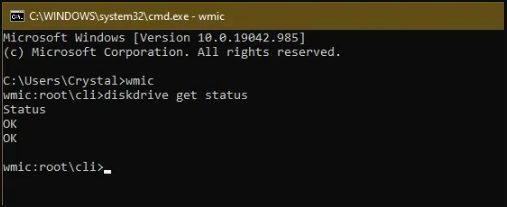
Menggunakan Software Pihak Ketiga
Selain kelima cara diatas cara yang terakhir bisa kalian gunakan yaitu menggunakan alat/software pihak ketiga. Software pihak ketiga ini bisa memeriksa dan mengecek kesehatan harddisk dengan status informasi dan detail yang lumayan lengkap.
Berikut beberapa software pihak ketiga untuk mengecek kesehatan harddisk kalian.
1. CrystalDiskInfo
Software yang pertama adalah Crystal Disk info, Kalian bisa mendownloadnya di situs resmi https://crystalmark.info/en/software/crystaldiskinfo/ . Alat ini cukup ringan dengan menawarkan detail informasi yang cukup detail seperti status kesehatan, suhu, jenis, fitur harddisk dan lainnya.
2. Hard Disk Sentinel
Apa itu Hard Disk Sentinel? Hard disk sentinel merupakan software atau tool untuk memonitor, mengecek kondisi kesehatan hard disk dan mendeteksi masalah harddisk.
Dengan software ini kita bisa mengetahui kondisi harddisk kita apakah harus diperbaiki atau diganti.
Fitur-fitur yang ditampilkan juga cukup detail dan lengkap, selain itu kalan juga bisa menggunakan versi trial atau pro dengan masing-masik fitur yang ditawarakan.
Software ini bisa kalian download di situs resminya https://www.hdsentinel.com/download.php
3. HDDScan
Software yang ketiga yaitu HDDScan, software ini merupakan software yang tidak kalah powerful dari kedua software di atas.
kelebihan dari software ini dibandigkan dengan kedua software diatas adalah free alias gratis. Fitur yang ditawarkan juga cukup lengkap dan status informasinya juga cukup detail.
Kalian bisa download softwarenya di situs resmi https://hddscan.com/.
Kesimpulan
Itulah penjelasan mengenai cara meliahat umr harddisk kalian,, dengan mengetahui cara mengecek kesehatan harddisk tersebut kita bisa mengetahui kapan umur harddisk kita dan seberapa optimalkah harddisk kita.
Semoga artikel di atas sesuai dengan apa yang kalian cari dan semoga bermanfaat.
~Terimakasih banya atas kunjungannya.